Androidの「ニアバイシェア」とは?設定方法や共有するための使い方を紹介

Androidのスマホ同士の無線通信により、写真などのデータが共有できる「ニアバイシェア(Nearby Share)」。この機能は、iPhoneの「Airdrop」に相当するもので、簡単な操作で家族や友人とコンテンツの共有ができます。
ニアバイシェアという機能があるのは聞いたことがあるけど、まだ使ったことがない、どうやって使えば良いのか分からないという方も多いのではないでしょうか。
本記事では、ニアバイシェアの概要と具体的な使い方について、分かりやすく解説していきます。
ニアバイシェアとは?
ニアバイシェアは、ファイル、写真や動画、リンク、ファイルデータなどを、無線通信を利用してAndroidのスマホ同士で簡単に共有できる機能です。写真などの共有であれば、外部アプリなどは不要で、共有アイコンからの操作のみで利用できます。
ニアバイシェアは、iPhoneやiPadなどのApple製の端末同士で写真などのデータを共有できる「Airdrop(エアドロップ)」に相当する機能です。Android 6.0以上のAndroidスマホがニアバイシェアに対応しています。
Airdropについて詳しくはこちら
ニアバイシェアの使い方
ニアバイシェアの使い方を見ていきましょう。以下では、設定方法と共有方法のそれぞれについて紹介します。
ニアバイシェアを使うための設定
ニアバイシェアを使うためには、事前にニアバイシェア、Wi-Fi、Bluetooth、位置情報をオンにしておく必要があります。設定の手順はそれぞれ以下の通りです。
▼「ニアバイシェア」の設定
- ホーム画面より「設定」>「Google」>「デバイス、共有」>「ニアバイシェア」の順に選択
- 「ニアバイシェアを使用」をオンにする
▼Wi-Fi・Bluetoothの設定
- スマホの画面上部を下にスワイプ(指を置いたままスライド)して、クイック設定パネルを開く
- 「Wi-Fi」「Bluetooth」をオンに変更
▼位置情報の設定
- ホーム画面より「設定」>「位置情報」の順に選択
- 「位置情報の使用」をオンに変更
Googleフォトからニアバイシェアで共有をする方法
ニアバイシェアでの写真などのコンテンツの共有は、「共有アイコン」から可能です。
例えば、Googleフォトの場合、端末同士を近づけて以下の操作を実行しましょう。なお以下で使用している画像は、Android 12、Galaxy S20 5Gのものとなります。
- 送信元のスマホで「Googleフォト」で写真を開く
- 送信する画像を開き「共有アイコン」を選択
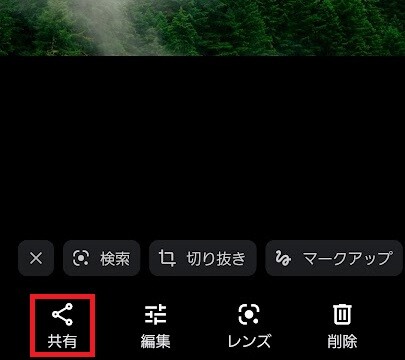
- 「ニアバイシェアアイコン(紐が交差したマーク)」を選択
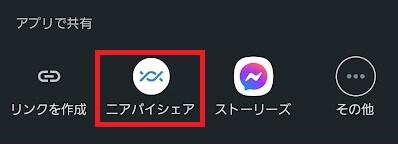
- 共有先の相手を選択(受信側では「承認する」を選択)
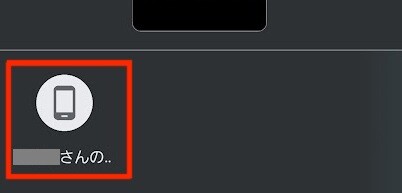
- コンテンツが送信されたら「完了」 を選択
なお、Webページのリンクも、同様の手順で共有が可能です。Webページを開いたときの右上にある「⋮」のマークからメニューを開くと、共有アイコンが選択できます。
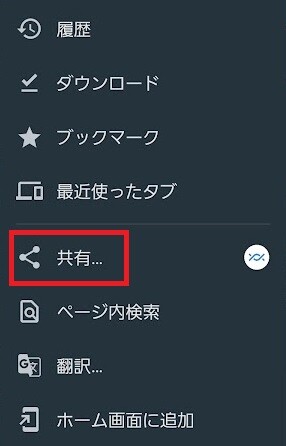
その他、Files by Googleからもニアバイシェアを使用した各種のコンテンツの共有が可能です。Files by Googleは、画像や動画、音楽ファイルなど整理に便利なファイル管理アプリです。
Files by Googleでコンテンツを開いたときに画面の下部に表示される共有アイコンから、コンテンツを共有できます。こちらも手順はGoogleフォトの場合と同様です。
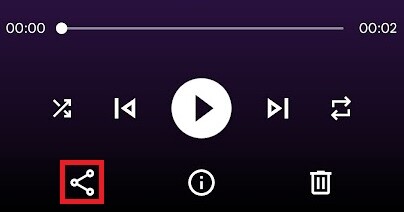
自分にコンテンツを共有できる相手を選択する方法
ニアバイシェアでは、自分にコンテンツを公開できる相手を「全ユーザー対象」「連絡先」「非公開」の3つから選択できます。セキュリティ面が心配な方は、公開設定を「非公開」にして、必要なときだけ公開設定を変更するのがおすすめです。
| 全ユーザー対象 | 近くにいる全員が自分と共有できる |
| 連絡先 | 近くにいる連絡先(を登録している人)が自分と共有できる |
| 非公開 | 誰とも自分と共有できない |
全ユーザー対象 近くにいる全員が自分と共有できる
連絡先 近くにいる連絡先(を登録している人)が自分と共有できる
非公開 誰とも自分と共有できない
自分にコンテンツを共有できる相手を選択するための設定方法は、次の通りです。
- 画面の上部を下にスワイプし、クイック設定パネルを開く
- ニアバイシェアのアイコンを選択
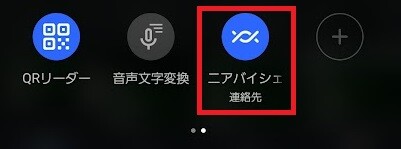
-
公開設定を「全ユーザー対象」「連絡先」「非公開」から選択
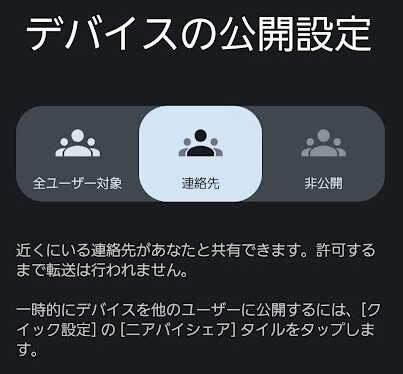
ニアバイシェアが使えないときに確認すべきこと

ニアバイシェアが使えないときは、次の2点を確認しましょう。
- 端末同士を30cm以内に近づける
- 設定を再度確認する
ニアバイシェアを利用するときは、30cm以内を目安に端末同士の距離を近づけましょう。端末同士の距離が遠すぎると、通信が上手くできない可能性があります。
また、ニアバイシェアが使えないときは、端末の設定も確認しておきましょう。ニアバイシェアを利用するためには、「ニアバイシェア」「Wi-Fi」「Bluetooth」「位置情報」の4つがオンであることと、「非公開」以外の設定になっていることが必要です。
ニアバイシェアでスマホをもっと便利に活用しよう!
ニアバイシェアが使えるようになると、データ共有がもっと楽になります。共有アイコンから簡単に共有ができるので、ぜひ活用してみてください。
スマホをもっと便利に使いたい方は、携帯電話会社のサポートやサービスにも注目しましょう。
ワイモバイルでは、Androidのスマホを豊富なラインナップで取り揃えています。機種変更を考えている方も自分にぴったりの機種が見つかるはずです。
ソフトバンクのサブブランドとして格安SIM、格安スマホを提供しているワイモバイルでは、全国約2,500店で安心の対面サポートを実施しています。
店頭クルーが、のりかえや機種変更、データ移行などのサポートをしていますので、「のりかえが無事できるか心配」「データ移行で悩んでいる」という方でも安心して利用いただけます。
シンプルな3つの料金プラン
ワイモバイルではおうちのネット(「SoftBank 光」や「SoftBank Air」)とのセット割引の「おうち割 光セット(A)」が適用でき、インターネットとセットでおトクにスマホが使えます。「シンプル2 S」では「おうち割 光セット(A)」および、PayPayカード支払いで割引になる「PayPayカード割」適用でスマホを月額基本料 税抜980円(1,078円)で利用できます。
料金プランは3種類あり、毎月のデータ使用量に合ったプランを選択できます。
次の表は、ワイモバイルの料金プランをまとめたものです。
| シンプル2 S | シンプル2 M | シンプル2 L | ||
| 月間データ容量 | 4GB | 20GB | 30GB | |
| 月額基本料 | 税抜 2,150円 (2,365円) |
税抜 3,650円 (4,015円) |
税抜 4,650円 (5,115円) |
|
| 月額割引 | SoftBank 光・SoftBank Airに加入で
おうち割 光セット(A)★ |
税抜 -1,000円 (1,100円) |
税抜 -1,500円 (1,650円) |
税抜 -1,500円 (1,650円) |
PayPayカード支払いで
PayPayカード割 |
税抜 -170円 (187円) |
|||
| 割引後の月額基本使用料 | 税抜 980円 (1,078円) |
税抜 1,980円 (2,178円) |
税抜 2,980円 (3,278円) |
|
| 総データ利用量★★が 1GB/月以下の場合 |
||||
| 税抜980円 (1,078円) |
税抜980円 (1,078円) |
|||
| 通話料(一部対象外通話あり) | 税抜20円(22円)/30秒 | |||
※端末代別途要
★ 【加入例】
SoftBank 光 ファミリーの場合、基本料金5,720円/月+指定オプション550円/月~が別途必要です(2年自動更新プラン:2022年7月1日以降の契約者は、契約期間満了月の当月・翌月・翌々月以外での解約には解除料5,720円が必要。)。「家族割引サービス」と併用不可。
★★ 総データ利用量は、くりこし分の利用量と規定容量の利用量の合計です。
【シンプル2 S/M/L】
●1GB以下利用時、シンプル2 Mの場合1,100円/月、シンプル2 Lの場合2,200円/月割り引きます。 ●国内通話は30秒につき22円かかります。国際ローミング・国際電話(海外への通話)・0570等から始まる他社が料金設定している電話番号への通話料・番号案内(104)など、一部対象外の通話があります。●国内SMSは送信文字数に応じて1回あたり3.3~33円です。詳細は当社約款等をご確認ください。●当月ご利用のデータ通信量が規定容量(4GB/20GB/30GB)とデータ増量オプションで追加されたデータ容量(データ増量オプション加入者のみ。(2GB/5GB/5GB)の合計を超えた場合、当月末までデータ通信速度の低速化(送受信時について、シンプル2 Sは最大300kbps、シンプル2 M/Lは1Mbps)を行います。更に規定容量の半分(2GB/10GB/15GB)を消費した場合、当月末までデータ通信速度の低速化(送受信時について最大128kbps)を行います。●契約事務手数料3,850円、ユニバーサルサービス料、電話リレーサービス料が別途かかります。
【おうち割 光セット(A)】
●固定通信サービス1回線につき携帯電話回線(スマートフォン/ケータイ/タブレット/モバイルWi-Fiルーター)最大10回線まで適用。 ●シンプルS/M/Lは毎月1,188円割引、スマホベーシックプランS/M/R/L、データベーシックプランL、Pocket WiFi®プラン2(ベーシック)、スマホプランS、データプランL、Pocket WiFi®プラン2は毎月550円割引、スマホプランM/Rは毎月770円割引、スマホプランLは毎月1,100円割引します。●「家族割引」、「光おトク割」、「おうち割 光セット(A)申込特典」との重複適用はされません。●SoftBank 光 自動更新なしプランは対象外。
【PayPayカード割】
●適用条件:請求締日時点で、PayPayカードが、ご利用料金のお支払い方法として適用されているとき。 ●PayPayカードゴールド/家族カードも対象です。 ●請求代行サービスを利用している場合、適用されません。 ●割引対象料金プランの基本使用料が日割となる場合、本割引サービスの割引額は日割となります。 ●譲渡・承継又は解約された場合等は、前請求月で割引は終了します。
また、ワイモバイルでは余ったデータ量を翌月まで繰り越せます。 「シンプル2 M」の場合、当月のデータ量が5GB余ったら、翌月の月間データ容量は25GBに増えます。
手続き不要で自動で適用されるので、スマホのデータ使用量にばらつきがある方でも無駄なくおトクに使えます。
ワイモバイルの料金プランについて詳しくはこちら
【データくりこし】
●くりこしできるのは、規定容量とデータ増量オプションで増加したデータ容量のみであり、通常速度に戻す申し込みで追加購入されたデータ容量はくりこしできません。くりこしされるデータは100MB未満は切り捨てとなります。くりこしたデータ容量は翌月末まで利用可能です。● データ量はくりこし分>規定容量(データ増量オプションによるデータ増量を含む)>追加購入データ量の順に消費されます。 ●シェアプランについて、親回線とデータ容量を分け合っている期間(シェア適用中)はデータがくりこしできます。ただし、親回線とのシェアが開始になる前月およびシェアが解除になる最終月の余ったデータ容量は翌月にくりこしされません。
さらに各プランでは初めてデータ増量オプションに加入することで、最大7ヵ月間は、「データ増量無料キャンペーン3」が適用され「データ増量オプション(550円/月)」が無料になります。
つまり最大7ヵ月間は「シンプル2 S」が4GB→6GB、「シンプル2 M」が20GB→25GB、「シンプル2 L」が30GB→35GBまで無料で増量できます。
「データ増量オプション」について詳しくはこちら
「データ増量無料キャンペーン3」について詳しくはこちら
【データ増量オプション】
●月途中の加入・解約の場合でも、月額料の日割り計算は行いません。 ●新規契約と同時にお申し込みの場合、お申し込み当月から適用になります。それ以外のお申し込みの場合、お申し込み翌月からの適用となります。 ●本オプションによって追加されたデータ容量は、指定料金プランのデータ容量と同様にデータくりこしの対象となります。 ●翌月へくりこしできるデータ容量の上限は、翌月加入のプランのデータ容量(データ増量オプションによる増量分を含む)までとなります。 ● データ量はくりこし分>規定容量(データ増量オプションによるデータ増量を含む)>追加購入データ量の順に消費されます。 ● くりこしたデータ容量は翌月末まで利用可能です。くりこしできるのは、規定容量とデータ増量オプションで増加したデータ容量のみであり、通常速度に戻す申し込みで追加購入されたデータ容量はくりこしできません。くりこしされるデータは100MB未満は切り捨てとなります。 ● シェアプランについて、親回線とデータ容量を分け合っている期間(シェア適用中)はデータがくりこしできます。ただし、親回線とのシェアが開始になる前月およびシェアが解除になる最終月の余ったデータ容量は翌月にくりこしされません。 ●本オプションはデータ容量を増量する過去のキャンペーン(データ容量2倍キャンペーンなど)と併用はできません。 ●本キャンペーンの内容および期間は、予告なく変更する場合があります。
【データ増量無料キャンペーン3】
●データ増量オプションの月額料が加入翌月から6ヵ月間無料となります。また、オプション加入当月はデータ増量オプションの月額料が無料です。 ●回線を解約された場合は、その当月利用分までの割引適用となります。 ●法人のお客さまは対象外となります。 ●特典適用期間終了後、解除のお手続きをしない場合、特典適用が終了となった翌月利用分からオプション料金が発生いたします。 ●本キャンペーンの内容および期間は、予告なく変更する場合があります。
まとめ
ニアバイシェアは、無線通信を利用して、写真などのデータをAndroidの端末同士で簡単に共有できる機能です。各コンテンツの共有アイコンから、ニアバイシェアによる共有が利用できます。
ニアバイシェアを使えば、写真などの共有がもっと簡単にできるようになります。ぜひ、ニアバイシェアの使い方を理解して、家族や友人と写真などとのデータの共有に活用しましょう。






